Manuale utente - stampe
|
|
|
- Bernarda Riccio
- 4 anni fa
- Visualizzazioni
Transcript
1 Manuale utente - stampe
2 Autore Data Revisione Note Marco Soddu 14/09/ Versione iniziale Introduzione 4 Contesto 4 Scelta del dispositivo di stampa 4 Login sui dispositivi di stampa 6 Stampante MFP (cowoic_multifunzione) 6 Funzione stampante 9 Funzione scanner 11 Funzione copiatrice 13 Stampante PLOTTER (cowoic_plotter) 16 Pag 2
3 Pag 3
4 Introduzione Il presente documento descrive i passaggi necessari per effettuare delle stampe usufruendo delle macchine (stampante multifunzione e plotter) disponibili presso i locali del cowoic. Contesto Come descritto nel manuale utente, il cowoic è un ambiente di Coworking dell Ordine degli Ingegneri di Cagliari e consiste consiste in un Sistema Web per la prenotazione di postazioni e servizi all interno dello spazio del cowoic. Questo documento ha lo scopo di illustrare come, dopo aver effettuato la prenotazione per le stampe, è possibile inviare le stampe a uno spooler e poi confermare la stampa attraverso l accesso direttamente sulla macchina di stampa scelta. Scelta del dispositivo di stampa All interno dei locali del cowoic, è presente un computer dal quale è possibile inviare le stampe allo spooler specifico del dispositivo di stampa prescelto. I formati supportati sono i seguenti: MS-Word MS-Excel PDF Da tale computer si possono usare i dispositivi di storage (pen drive e dischi USB) personali che contengono i documenti e cliccando il tasto destro del mouse sul nome del file relativo, si sceglie la voce del menu Stampa. Sulla finestra di dialogo che si apre dopo aver deciso di stampare un documento, è necessario eseguire la scelta del dispositivo di stampa disponibile: cowoic_multifunzione (per stampare i formati A4 e A3) cowoic_plotter (per stampare i formati A2, A1 e A0) I costi dei vari formati sono descritti sul Listino Prezzi consultabile all interno del portale Web del sistema cowoic nella sezione Documentazione. E importante controllare la scelta del formato desiderata prima di confermare con il tasto Stampa sulla finestra di dialogo, in quanto il default presente potrebbe non essere quello voluto. Si consiglia di controllare anche l orientamento (verticale o orizzontale) del documento che si invia in stampa. Pag 4
5 Confermando la scelta della modalità di stampa tramite il tasto Stampa della finestra di dialogo, appare una nuova finestra di dialogo rappresentata come segue: Sul campo testo della finestra, l utente deve indicare il proprio codice fiscale utilizzando il carattere maiuscolo per tutte le lettere presenti. E possibile inviare alla coda di stampa più documenti in sequenza: questi non saranno stampati immediatamente ma l utente dovrà/potrà confermare o meno la stampa dal dispositivo (multifunzione o plotter) prescelto. Pag 5
6 Login sui dispositivi di stampa Come descritto precedentemente, il servizi di stampa disponibili presso i locali del cowoic sono la stampante multifunzione (per formati di dimensioni standard) e il plotter (per i formati di grosse dimensioni). Stampante MFP (cowoic_multifunzione) La stampante multifunzione presente nei locali del cowoic è dotata di un display touch nel quale è attivo un applicativo denominato Safecom che gestisce l autenticazione dell utente e permette se confermare o cancellare i documenti precedentemente inviati alla coda tramite il computer dedicato. Il display della multifunzione si presenta con un aspetto seguente (nel caso di prolungata inattività della macchina, il display sarà oscurato, ma un semplice tocco del display stesso lo farà uscire dallo stato di standby): Dopo aver toccato il display, verrà mostrata la seguente schermata: Pag 6
7 nella quale l utente dovrà inserire il proprio codice identificativo (PIN) associato alla prenotazione effettuata. Il PIN è presente sul ticket di prenotazione. E importante sottolineare che tale PIN è univoco per la prenotazione effettuata nella specifica giornata scelta. In acaso di inserimento errato del PIN, verrà richiesto l inserimento del codice PUK ma non è necessario inserirlo, è sufficiente annullare la richiesta e il sistema proporrà nuovamente la schermata per l inserimento del codice PIN. E inoltre associato al codice fiscale che l utente ha utilizzato per inviare i documenti alla coda di stampa. Questa associazione garantisce che i costi di stampa siano addebitati all utente corrispondente e è consigliabile che venga mantenuto nascosto per evitare che altri utenti lo utilizzino per effettuare le proprie stampe. Con l autenticazione completata, la schermata mostrata sarà la seguente: Pag 7
8 Pag 8
9 Funzione stampante Per gestire (vedere, confermare e/o cancellare) le stampe, l utente prosegue premendo l icona Pull Print presente sulla schermata del display. Quindi verrà mostrato l elenco dei documenti precedentemente inviati dal computer del cowoic (come mostrato dalla seguente immagine). In questo menù è disponibile verificare il la disponibilità di crediti del proprio account e quindi decidere se confermare le stampe dei documenti presenti nell elenco mostrato. La stampa è possibile per tutti i documenti contemporaneamente, premendo il tasto-icona Print all), oppure si possono selezionare singolarmente (o in gruppo) i documenti e confermare la scelta premendo il tasto Print. Pag 9
10 Il tasto Refresh consente di aggiornare l elenco dei documenti presenti sulla coda (se nel frattempo si sono inviati altri documenti) e anche l ammontare dei crediti (per esempio dopo aver stampato uno o più documenti). Con il tasto Delete è invece possibile cancellare (rimuovere dalla coda) i documenti selezionati nel caso si decidesse di non stamparli più. Il tasto Info fornisce informazioni aggiuntiva relative al documento selezionato, quali la dimensione, formato, etc. La finestrella Copies mostra il numero di copie che verranno stampate dello stesso documento e è possibile modificarlo con i tasti freccia su o freccia giù modificando le impostazioni effettuate finestra di dialogo sul computer al momento dell invio alla coda di stampa. Premendo il tasto Back si ritorna indietro alla finestra precedente dalla quale si possono scegliere ulteriori funzionalità tra cui la copia di documenti cartacei oppure la scansione e invio degli stessi a un indirizzo desiderato. Il tasto di Logout invece consente l uscita dall applicazione Safecom. Il logout è effettuato automaticamente dopo un minuto di inattività sul display. Pag 10
11 Funzione scanner La multifunzione consente anche di poter eseguire delle scansioni di documenti in formato cartaceo e inviarle a un indirizzo . Per usufruire di tale modalità di funzionamento, dopo aver effettuato i login utilizzando il PIN di prenotazione, premendo l icona presente sulla schermata successiva al login (come mostra l immagine qui sotto) verrà indirizzato sulla seguente schermata: Pag 11
12 L utente dovrà inserire l indirizzo del destinatario (anche più di uno) cliccando sul tasto To (oppure il tast CC) e all interno della finestra di testo, digitare l indirizzo desiderato. Se i fogli del documento cartaceo da scannerizzare non sono presenti sul vano superiore della multifunzione, l applicativo Safecom indicherà di posizionarli sul vano stesso e quindi procederà con la scansione di tutti i fogli presenti. Una volta terminata la scansione, i documenti verranno inviati ai destinatari con in allegato il formato PDF dei file scannerizzati. L esito dell invio sarà mostrato in un messaggio e l operazione terminerà. Questà funzionalità non comporterà nessun addebito di crediti a carico dell utente. Pag 12
13 Funzione copiatrice Una ulteriore modalità di funzionamento disponibile sulla multifunzione è quella di copiatrice: consente di eseguire delle copie di documenti in formato cartaceo. Per attivare il funzionamento copiatrice, dopo aver effettuato i login utilizzando il PIN di prenotazione, si preme l icona Copiatrice presente sulla schermata successiva al login (come mostra l immagine qui sotto) verrà reindirizzato all esterno dell applicazione Safecom, nel menù nativo della multifunzione. La schermata successiva mostra il menu nativo della macchina. Pag 13
14 L utente dovrà cercare l icona Copiatrice e selezionandola si apre la seguente schermata: Pag 14
15 In questa schermata si poò natare che l utente avrà la possibilità di scegliere il formato e il numero di copie da eseguire. Dopo aver riposto i fogli cartacei da copiare sul vano superiore della multifunzione, è necessario premere il tasto Avvvio posto in basso a destra della schermata. Se i fogli non sono presenti, l applicazione mostrerà un messaggio di errore suggerendo di riporre i fogli sul vano apposito. Il costo delle stampe è lo stesso delle stampe dello stesso formato e tipo. Pag 15
16 Stampante PLOTTER (cowoic_plotter) Il plotter disponibile nei locali del cowoic è dotata di un display touch esterno al dispositivo stesso. I costi associati ai vari formati di stampa (A0, A1 e A2) sono consultabili nella sezione Documenti del Sistema Web del cowoic. Il display sarà utilizzato per autenticare gli utenti e mostrerà una schermata che richiede l inserimento del codice PIN associato alla prenotazione. Anche per il plotter, nel caso di errato inserimento del codice, verrà richiesto il codice PUK ma anche in questo caso si può ignorare e annullare la richiesta. In caso di accesso autorizzato, la schermata mostrata è la seguente: Premendo la sezione Documenti si accede alla lista dei documenti che sono stati inviati alla coda di stampa del plotter utilizzando il computer predisposto e presente nei locali del cowoic. Pag 16
17 Da questa lista si possono selezionare e poi stampare oppure eliminare i job di stampa stessi. I tasti Stampa e Elimina svolgono rispettivamente queste funzionalità. Come si può notare, sulla schermata sono presenti anche altre informazioni tra le quali: il totale dei crediti a disposizione dell utente il costo associato a ogni job di stampa con il tasto Info, si possono controllare ulteriori informazioni del job di stampa stesso (formato, dimensione, orientamento della stampa, etc). Premendo invece il tasto Aggiorna si può fare un refresh della coda di stampa, nel caso siano stati inviati ulteriori documenti da stampare. Mentre con il tasto Indietro si tirorna alla schermata precedente dalla quale si può eseguire il Logout. La disconnessione avverrà automaticamente anche in caso di inattività da parte dell utente (cioè se non tocca il display per un periodo superiore a 1 munuto). Pag 17
Menù iniziale di Login
 Guida all utilizzo delle stampanti tipo MPC305 - MPC3003 Le due multifunzioni hanno il pannello di controllo di dimensione diverse ma le schermate sono molto simili tra loro: Menù iniziale di Login MPC305
Guida all utilizzo delle stampanti tipo MPC305 - MPC3003 Le due multifunzioni hanno il pannello di controllo di dimensione diverse ma le schermate sono molto simili tra loro: Menù iniziale di Login MPC305
MANUALE UTENTE UPLOADER JAVA
 MANUALE UTENTE UPLOADER JAVA Indice 1. Accesso all applicazione 2 2. Selezionare e aprire una cartella 2 3. Caricare file e cartelle 3 4. Scaricare un file o una cartella 6 5. Funzioni avanzate 8 6. Aggiornare
MANUALE UTENTE UPLOADER JAVA Indice 1. Accesso all applicazione 2 2. Selezionare e aprire una cartella 2 3. Caricare file e cartelle 3 4. Scaricare un file o una cartella 6 5. Funzioni avanzate 8 6. Aggiornare
Fotocopiatrici digitali multifunzione SHARP MX3050N. Manuale per l utente
 Fotocopiatrici digitali multifunzione SHARP MX3050N Manuale per l utente Premessa L Università Cattolica propone agli studenti un sistema di stampa innovativo che permette, oltre alle tradizionali soluzioni
Fotocopiatrici digitali multifunzione SHARP MX3050N Manuale per l utente Premessa L Università Cattolica propone agli studenti un sistema di stampa innovativo che permette, oltre alle tradizionali soluzioni
Navigazione. Nelle varie maschere, l utente può eseguire le funzioni elencate sulla sinistra (V3) o in alto (V4) nella barra dei comandi:
 Navigazione Menu Principale:per muoversi all interno del programma l utente ha quattro possibilità: - cliccare con il mouse sul menu desiderato; - muoversi tramite frecce e digitare Invio per selezionare
Navigazione Menu Principale:per muoversi all interno del programma l utente ha quattro possibilità: - cliccare con il mouse sul menu desiderato; - muoversi tramite frecce e digitare Invio per selezionare
Guida. CYS Gestioni. Sviluppato da Matteo Tucceri con la collaborazione di Paola Tucceri.
 Guida CYS Gestioni Sviluppato da Matteo Tucceri con la collaborazione di Paola Tucceri (supporto@matteotucceri.net) Il programma CYS Gestioni permette di gestire: l Anagrafica degli Iscritti l Invio delle
Guida CYS Gestioni Sviluppato da Matteo Tucceri con la collaborazione di Paola Tucceri (supporto@matteotucceri.net) Il programma CYS Gestioni permette di gestire: l Anagrafica degli Iscritti l Invio delle
MILLEWIN GESTIONE STUDIO
 MILLEWIN NUOVA - POSTAZIONE MEDICO... 3 1.1 - Informazione sui dati visualizzati... 4 1.2 - Descrizione dei pulsanti... 6 1.3 - Come visualizzare le prescrizioni di un solo paziente... 8 1.4 - Non stampare
MILLEWIN NUOVA - POSTAZIONE MEDICO... 3 1.1 - Informazione sui dati visualizzati... 4 1.2 - Descrizione dei pulsanti... 6 1.3 - Come visualizzare le prescrizioni di un solo paziente... 8 1.4 - Non stampare
Liceo Scientifico e Classico Statale "Giuseppe Peano - Silvio Pellico" Cuneo
 Liceo Scientifico e Classico Statale "Giuseppe Peano - Silvio Pellico" Cuneo Indice Sezione: pagina Descrizione di Print IS 2 Account, login, PIN 4 Ricarica sredito (PayPal o carta) 6 Funzionalità COPIA
Liceo Scientifico e Classico Statale "Giuseppe Peano - Silvio Pellico" Cuneo Indice Sezione: pagina Descrizione di Print IS 2 Account, login, PIN 4 Ricarica sredito (PayPal o carta) 6 Funzionalità COPIA
MANUALE PER I DOCENTI: GESTIONE APPELLI E VERBALIZZAZIONE ESAMI ORALI ONLINE
 UNIVERSITÀ DEGLI STUDI DI TORINO MANUALE PER I DOCENTI: GESTIONE APPELLI E VERBALIZZAZIONE ESAMI ORALI ONLINE 1 SOMMARIO ACCESSO ALLA MYUNITO DOCENTI.. 2 GESTIONE LISTA ISCRITTI.....4 INSERIMENTO DI SINGOLI
UNIVERSITÀ DEGLI STUDI DI TORINO MANUALE PER I DOCENTI: GESTIONE APPELLI E VERBALIZZAZIONE ESAMI ORALI ONLINE 1 SOMMARIO ACCESSO ALLA MYUNITO DOCENTI.. 2 GESTIONE LISTA ISCRITTI.....4 INSERIMENTO DI SINGOLI
Portale Lavoro Per Te
 Portale Lavoro Per Te Linee Guida Funzione Dichiarazione Neet INDICE Introduzione... 3 1. Funzione Dichiarazione Neet... 4 1.1 ACCESSO AL PORTALE LAVORO PER TE... 4 1.2 SCHERMATA INIZIALE FUNZIONE DICHIARAZIONE
Portale Lavoro Per Te Linee Guida Funzione Dichiarazione Neet INDICE Introduzione... 3 1. Funzione Dichiarazione Neet... 4 1.1 ACCESSO AL PORTALE LAVORO PER TE... 4 1.2 SCHERMATA INIZIALE FUNZIONE DICHIARAZIONE
CORSO DI FORMAZIONE DOCENTI DELLE SCUOLE PUBBLICHE A GESTIONE PRIVATA ECDL, LA PATENTE EUROPEA PER L USO DEL COMPUTER GUIDA SINTETICA
 M ECDL ECDL, LA PATENTE EUROPEA PER L USO DEL COMPUTER LA POSTA ELETTRONICA Parte Generale GUIDA SINTETICA 1 - Primi passi Aprire il programma di posta elettronica Outlook Express Aprire la cassetta delle
M ECDL ECDL, LA PATENTE EUROPEA PER L USO DEL COMPUTER LA POSTA ELETTRONICA Parte Generale GUIDA SINTETICA 1 - Primi passi Aprire il programma di posta elettronica Outlook Express Aprire la cassetta delle
Ex Palazzo Don Bosco V Piano - Via Conte Verde n Asti Tel Fax MANUALE DSHOPMED
 MANUALE DSHOPMED Data: 15 Febbraio 2018 Redatto da: RTI REVISIONI Rev. Data Redatto da Descrizione/Commenti 1.0 04 ottobre 2010 RTI Prima stesura 2.0 04 aprile 2016 RTI Seconda stesura 3.0 15 Febbraio
MANUALE DSHOPMED Data: 15 Febbraio 2018 Redatto da: RTI REVISIONI Rev. Data Redatto da Descrizione/Commenti 1.0 04 ottobre 2010 RTI Prima stesura 2.0 04 aprile 2016 RTI Seconda stesura 3.0 15 Febbraio
Gestione Vaccinazioni Modulo SOLE
 Gestione Vaccinazioni Modulo SOLE Per la gestione delle Vaccinazioni all interno dell Applicativo di Cartella Clinica (d ora in avanti abbreviata in ACC), sono a disposizione i seguenti menù con relativi
Gestione Vaccinazioni Modulo SOLE Per la gestione delle Vaccinazioni all interno dell Applicativo di Cartella Clinica (d ora in avanti abbreviata in ACC), sono a disposizione i seguenti menù con relativi
ASP COSENZA Manuale prenotazione al cittadino
 ASP COSENZA Manuale prenotazione al cittadino 1 SOMMARIO 1 INTRODUZIONE... 3 1.1 Login/Logut... 3 2 MENÙ SCELTA OPERAZIONE... 5 2.1 Prenotazione ON-LINE con ricetta rossa... 6 2.1.1 Pagina Impegnativa...
ASP COSENZA Manuale prenotazione al cittadino 1 SOMMARIO 1 INTRODUZIONE... 3 1.1 Login/Logut... 3 2 MENÙ SCELTA OPERAZIONE... 5 2.1 Prenotazione ON-LINE con ricetta rossa... 6 2.1.1 Pagina Impegnativa...
Applicazione ios (v )
 2016 MANUALE LIVEBOX CLUB Applicazione ios (v. 3.1.4) http://www.liveboxcloud.com Sommario 1. PREMESSA PER GLI UTENTI IOS 10... 2 2. LOGIN... 4 3. MENU... 5 3.1 RECENTI... 6 3.2 APPLICAZIONI... 8 3.2.1
2016 MANUALE LIVEBOX CLUB Applicazione ios (v. 3.1.4) http://www.liveboxcloud.com Sommario 1. PREMESSA PER GLI UTENTI IOS 10... 2 2. LOGIN... 4 3. MENU... 5 3.1 RECENTI... 6 3.2 APPLICAZIONI... 8 3.2.1
AREAS Accessi. Sistema Prenotazione Cittadino
 AREAS Accessi Sistema Prenotazione Cittadino INDICE 1. Introduzione 2. Registrazione - Login 3. Menu - Scelta operazione Prenotazione ON-LINE con ricetta rossa Prenotazione ON-LINE con ricetta elettronica
AREAS Accessi Sistema Prenotazione Cittadino INDICE 1. Introduzione 2. Registrazione - Login 3. Menu - Scelta operazione Prenotazione ON-LINE con ricetta rossa Prenotazione ON-LINE con ricetta elettronica
Per accedere alle funzionalità di stampa, occorre selezionare la voce Web-Print del portale. Web-Print
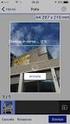 Per accedere alle funzionalità di stampa, occorre selezionare la voce Web-Print del portale. Web-Print Per procedere caricando un documento, occorre premere Inserisci operazione : Settembre 2016 1 Selezione
Per accedere alle funzionalità di stampa, occorre selezionare la voce Web-Print del portale. Web-Print Per procedere caricando un documento, occorre premere Inserisci operazione : Settembre 2016 1 Selezione
INTERMEDIARI Versione del 24 giugno 2016
 GUIDA RAPIDA INTERMEDIARI Versione del 24 giugno 2016 www.sistri.it PRODUTTORI INTERMEDIARI TRASPORTATORI DESTINATARI SOMMARIO PROCEDURE PER LA MOVIMENTAZIONE DEI RIFIUTI 3 ACCESSO AL SISTEMA 7 MEMORIZZAZIONE
GUIDA RAPIDA INTERMEDIARI Versione del 24 giugno 2016 www.sistri.it PRODUTTORI INTERMEDIARI TRASPORTATORI DESTINATARI SOMMARIO PROCEDURE PER LA MOVIMENTAZIONE DEI RIFIUTI 3 ACCESSO AL SISTEMA 7 MEMORIZZAZIONE
MILLEWIN GESTIONE STUDIO
 MILLEWIN NUOVA - POSTAZIONE MEDICO... 3 1.1 - Informazione sui dati visualizzati... 4 1.2 - Descrizione dei pulsanti... 8 1.3 - Come visualizzare le prescrizioni di un solo paziente... 10 1.4 - Non stampare
MILLEWIN NUOVA - POSTAZIONE MEDICO... 3 1.1 - Informazione sui dati visualizzati... 4 1.2 - Descrizione dei pulsanti... 8 1.3 - Come visualizzare le prescrizioni di un solo paziente... 10 1.4 - Non stampare
Padova Partecipa Manuale Utente
 Padova Partecipa Manuale Utente versione 1.0 1/36 Lista modifiche al documento Data Versione Autore Modifiche 15/11/2017 0.1 Comune di Padova Versione iniziale 12/01/2018 0.2 Comune di Padova Aggiornato
Padova Partecipa Manuale Utente versione 1.0 1/36 Lista modifiche al documento Data Versione Autore Modifiche 15/11/2017 0.1 Comune di Padova Versione iniziale 12/01/2018 0.2 Comune di Padova Aggiornato
Questo materiale è reperibile a questo indirizzo: PAS
 Questo materiale è reperibile a questo indirizzo: http://diego72.altervista.org/ PAS Comunicazione elettronica - Libero Posta elettronica Libero Mail Accedere a Libero Mail Accedi da qui Link pagina Pagina
Questo materiale è reperibile a questo indirizzo: http://diego72.altervista.org/ PAS Comunicazione elettronica - Libero Posta elettronica Libero Mail Accedere a Libero Mail Accedi da qui Link pagina Pagina
Manuale Operativo per l utente
 PORTUP Utilizzatori Professionali Manuale Operativo per l utente versione 2 Autore: Servizio Sitemi Informativi Servizi Web File: PORTUP_ManualeOperativo_utente_v1.doc Ultimo aggiornamento: 02/08/2013
PORTUP Utilizzatori Professionali Manuale Operativo per l utente versione 2 Autore: Servizio Sitemi Informativi Servizi Web File: PORTUP_ManualeOperativo_utente_v1.doc Ultimo aggiornamento: 02/08/2013
UNIVERSITÀ DEGLI STUDI DI TORINO
 UNIVERSITÀ DEGLI STUDI DI TORINO MANUALE PER I DOCENTI: GESTIONE APPELLI E VERBALIZZAZIONE ESAMI ONLINE - Scuole di specializzazione (Area medica) - 1 SOMMARIO Accesso alla MYUniTo Docente...3 Gestione
UNIVERSITÀ DEGLI STUDI DI TORINO MANUALE PER I DOCENTI: GESTIONE APPELLI E VERBALIZZAZIONE ESAMI ONLINE - Scuole di specializzazione (Area medica) - 1 SOMMARIO Accesso alla MYUniTo Docente...3 Gestione
MANUALE PER LA PRESETNAZIONE ON LINE DELLE DOMANDE DI PARTECIPAZIONE A SELEZIONI PUBBLICHE DELL UNIONE ROMAGNA FAENTINA
 MANUALE PER LA PRESETNAZIONE ON LINE DELLE DOMANDE DI PARTECIPAZIONE A SELEZIONI PUBBLICHE DELL UNIONE ROMAGNA FAENTINA Sommario: - Registrarsi ed accedere al portale pag. 03 - Compilare e presentare una
MANUALE PER LA PRESETNAZIONE ON LINE DELLE DOMANDE DI PARTECIPAZIONE A SELEZIONI PUBBLICHE DELL UNIONE ROMAGNA FAENTINA Sommario: - Registrarsi ed accedere al portale pag. 03 - Compilare e presentare una
GRUPPO24 ORE Portale dei materiali MANUALE UTENTE PRIMO INVIO SUL PORTALE
 MANUALE UTENTE PRIMO INVIO SUL PORTALE PASSO 1 - LOGIN 1 Username/Utente Inserire l username del proprio account. Se si accede per la prima volta è necessario creare un nuovo account (ved. punto 5). 2
MANUALE UTENTE PRIMO INVIO SUL PORTALE PASSO 1 - LOGIN 1 Username/Utente Inserire l username del proprio account. Se si accede per la prima volta è necessario creare un nuovo account (ved. punto 5). 2
Manuale utente per iscriversi all'elenco dei revisori dei conti per le nomine della Giunta e del Presidente della Regione Emilia Romagna
 Manuale utente per iscriversi all'elenco dei revisori dei conti per le nomine della Giunta e del Presidente della Regione Emilia Romagna Versione 1.0 19 luglio 2016 SOMMARIO Manuale utente per iscriversi
Manuale utente per iscriversi all'elenco dei revisori dei conti per le nomine della Giunta e del Presidente della Regione Emilia Romagna Versione 1.0 19 luglio 2016 SOMMARIO Manuale utente per iscriversi
Ministero della Giustizia
 Manuale utente Concorsi Versione 1.0 del 25/07/2019 Indice dei contenuti INFORMAZIONI DI CARATTERE GENERALE... 2 Registrazione... 2 Presentazione della domanda... 2 PROCEDURA DI REGISTRAZIONE... 3 RICHIESTA
Manuale utente Concorsi Versione 1.0 del 25/07/2019 Indice dei contenuti INFORMAZIONI DI CARATTERE GENERALE... 2 Registrazione... 2 Presentazione della domanda... 2 PROCEDURA DI REGISTRAZIONE... 3 RICHIESTA
INDICE ISCRIZIONE 2. Registrazione 2 Schermata di registrazione 2 Invio mail di conferma registrazione 4. Login 4 Schermata per login 4.
 INDICE ISCRIZIONE 2 Registrazione 2 Schermata di registrazione 2 Invio mail di conferma registrazione 4 Login 4 Schermata per login 4 Logout 5 Password o nome utente dimenticati 5 NAVIGAZIONE 5 Scelta
INDICE ISCRIZIONE 2 Registrazione 2 Schermata di registrazione 2 Invio mail di conferma registrazione 4 Login 4 Schermata per login 4 Logout 5 Password o nome utente dimenticati 5 NAVIGAZIONE 5 Scelta
Manuale NoiPA. Modifica Dati Personali
 Manuale NoiPA Modifica Dati Personali Versione 2.2 Agosto 2016 Indice 1 Introduzione... 3 2 I Dati personali (dati di profilo) su NoiPA... 3 3 L area Modifica dati personali... 4 3.1 Modifica recapiti...
Manuale NoiPA Modifica Dati Personali Versione 2.2 Agosto 2016 Indice 1 Introduzione... 3 2 I Dati personali (dati di profilo) su NoiPA... 3 3 L area Modifica dati personali... 4 3.1 Modifica recapiti...
DURATA DEL CORSO: 15 LEZIONI (2ore) Tutti i martedì e venerdì dal 14 aprile al 12 giugno
 DURATA DEL CORSO: 15 LEZIONI (2ore) Tutti i martedì e venerdì dal 14 aprile al 12 giugno Questo materiale è reperibile a questo indirizzo: http://diego72.altervista.org/corso-informatica-di-base/ PASSWORD:
DURATA DEL CORSO: 15 LEZIONI (2ore) Tutti i martedì e venerdì dal 14 aprile al 12 giugno Questo materiale è reperibile a questo indirizzo: http://diego72.altervista.org/corso-informatica-di-base/ PASSWORD:
XEROX Guida rapida. Sommario. 1. PostHello!Xerox STEP 1. Tipo spedizione STEP 2. Mittente & Destinatari... 5
 XEROX Guida rapida Sommario 1. PostHello!Xerox... 2 1.1 STEP 1. Tipo spedizione... 3 1.2 STEP 2. Mittente & Destinatari... 5 1.3 STEP 3. Scansione del documento... 7 1.4 STEP 4. Opzioni di stampa... 9
XEROX Guida rapida Sommario 1. PostHello!Xerox... 2 1.1 STEP 1. Tipo spedizione... 3 1.2 STEP 2. Mittente & Destinatari... 5 1.3 STEP 3. Scansione del documento... 7 1.4 STEP 4. Opzioni di stampa... 9
ASSEGNAZIONE CARBURANTE AGRICOLO AGEVOLATO
 ASSEGNAZIONE CARBURANTE AGRICOLO AGEVOLATO Beneficiari UMA Gestione Prelievi Manuale utente 1. SOMMARIO 1.1 Accesso utenti beneficiari UMA... 3 1.1.1 Accesso al portale utenti beneficiari UMA... 3 1.1.2
ASSEGNAZIONE CARBURANTE AGRICOLO AGEVOLATO Beneficiari UMA Gestione Prelievi Manuale utente 1. SOMMARIO 1.1 Accesso utenti beneficiari UMA... 3 1.1.1 Accesso al portale utenti beneficiari UMA... 3 1.1.2
Questo materiale è reperibile a questo indirizzo:
 Questo materiale è reperibile a questo indirizzo: http://diego72.altervista.org/ Comunicazione elettronica - Gmail Posta elettronica Gmail Accedere a Gmail Accedi da qui Registrati da qui Link pagina Pagina
Questo materiale è reperibile a questo indirizzo: http://diego72.altervista.org/ Comunicazione elettronica - Gmail Posta elettronica Gmail Accedere a Gmail Accedi da qui Registrati da qui Link pagina Pagina
Catalogo Elettronico Volkswagen, Skoda, Audi e Seat Manuale sulla Navigazione
 Catalogo Elettronico Volkswagen, Skoda, Audi e Seat Manuale sulla Navigazione Indice Manuale Introduzione Struttura pagine Caratteristiche prodotto Utilizzo carrello ( Carrello Prodotti ) Funzionalità
Catalogo Elettronico Volkswagen, Skoda, Audi e Seat Manuale sulla Navigazione Indice Manuale Introduzione Struttura pagine Caratteristiche prodotto Utilizzo carrello ( Carrello Prodotti ) Funzionalità
LINEE GUIDA e ISTRUZIONI TECNICHE
 Pag.1 di 21 Servizio attività ricreative e sportive LINEE GUIDA e ISTRUZIONI TECNICHE per la compilazione e gestione online delle domande di contributo www.fvgsport.it Pag.2 di 21 INDICE 1. Introduzione...3
Pag.1 di 21 Servizio attività ricreative e sportive LINEE GUIDA e ISTRUZIONI TECNICHE per la compilazione e gestione online delle domande di contributo www.fvgsport.it Pag.2 di 21 INDICE 1. Introduzione...3
Manuale rapido agenda Zimbra. Per entrare nella propria agenda via web digitare il link https://smail.regione.toscana.it
 Manuale rapido agenda Zimbra Per entrare nella propria agenda via web digitare il link https://smail.regione.toscana.it Inserire Nome utente = indirizzo di posta elettronica (es. nome.cognome@regione.toscana.it)
Manuale rapido agenda Zimbra Per entrare nella propria agenda via web digitare il link https://smail.regione.toscana.it Inserire Nome utente = indirizzo di posta elettronica (es. nome.cognome@regione.toscana.it)
Note CONFIGURAZIONE
 Per gestire la posta elettronica con il tuoi Iphone e Ipad, hai due possibilità. La prima è scaricare, se esiste, l App del gestore della tua mail: ad esempio Gmail ha una sua App preinstallata su tutti
Per gestire la posta elettronica con il tuoi Iphone e Ipad, hai due possibilità. La prima è scaricare, se esiste, l App del gestore della tua mail: ad esempio Gmail ha una sua App preinstallata su tutti
Portale IP Plus. Manuale per l Utente
 Portale IP Plus Manuale per l Utente 1 Sommario HOME PAGE... 3 UTENZE... 4 PROFILO UTENTE... 4 RECUPERO PASSWORD... 5 UTENZE DI GRUPPO... 7 FUNZIONALITÀ APPLICATIVE:... 8 NEWS... 8 LE MIE FATTURE... 10
Portale IP Plus Manuale per l Utente 1 Sommario HOME PAGE... 3 UTENZE... 4 PROFILO UTENTE... 4 RECUPERO PASSWORD... 5 UTENZE DI GRUPPO... 7 FUNZIONALITÀ APPLICATIVE:... 8 NEWS... 8 LE MIE FATTURE... 10
MANUALE UTENTE. Portale Web Scambio sul posto GSE IMPRESE DI VENDITA. stato documento draft approvato consegnato
 MANUALE UTENTE Portale Web Scambio sul posto GSE IMPRESE DI VENDITA stato documento draft approvato consegnato Riferimento Versione 2.0 Creato 03/09/2009 INDICE 1. SCOPO DEL DOCUMENTO... 3 1.1 Ambito di
MANUALE UTENTE Portale Web Scambio sul posto GSE IMPRESE DI VENDITA stato documento draft approvato consegnato Riferimento Versione 2.0 Creato 03/09/2009 INDICE 1. SCOPO DEL DOCUMENTO... 3 1.1 Ambito di
Manuale gestione dei documenti ufficiali
 Manuale gestione dei documenti ufficiali Prof. Fulvio Ferroni 2009.10.26 1 Capitolo 1 Manuale per la gestione dei documenti ufficiali Il presente manuale è stato redatto al fine di facilitare l uso della
Manuale gestione dei documenti ufficiali Prof. Fulvio Ferroni 2009.10.26 1 Capitolo 1 Manuale per la gestione dei documenti ufficiali Il presente manuale è stato redatto al fine di facilitare l uso della
Eventi.dispoc Guidelines
 Eventi.dispoc Guidelines 1. Credenziali Google 2. Inserire un evento 3. Importare il calendario eventi.dispoc 4. Abilitare le notifiche 5. Inoltrare una mail eventi.dispoc@gmail.com su @unisi.it 1 1. Credenziali
Eventi.dispoc Guidelines 1. Credenziali Google 2. Inserire un evento 3. Importare il calendario eventi.dispoc 4. Abilitare le notifiche 5. Inoltrare una mail eventi.dispoc@gmail.com su @unisi.it 1 1. Credenziali
Guida all uso del sistema gestionale schede online per attività commerciali e turistiche
 Guida all uso del sistema gestionale schede online per attività commerciali e turistiche Versione 1.0 Ultima revisione: 09/11/2012 www.bormio.info Questa guida è di proprietà esclusiva di Bormio.info e
Guida all uso del sistema gestionale schede online per attività commerciali e turistiche Versione 1.0 Ultima revisione: 09/11/2012 www.bormio.info Questa guida è di proprietà esclusiva di Bormio.info e
Schermata principale. Pagina 1 di 9
 Schermata principale Pagina 1 di 9 INDICE 1 LICENZA FREEWARE... 2 2 PANORAMICA... 2 3 REQUISITI... 3 4 INSTALLAZIONE... 3 5 AVVIO... 3 6 MENU' FILE... 4 6.1 FILE: STAMPA DI PROVA... 4 6.2 FILE: STAMPA
Schermata principale Pagina 1 di 9 INDICE 1 LICENZA FREEWARE... 2 2 PANORAMICA... 2 3 REQUISITI... 3 4 INSTALLAZIONE... 3 5 AVVIO... 3 6 MENU' FILE... 4 6.1 FILE: STAMPA DI PROVA... 4 6.2 FILE: STAMPA
Manuale registro elettronico per docenti
 Manuale registro elettronico per docenti INDICE 1. EFFETTUARE L ACCESSO 2. GESTIONE REGISTRI 3. LAVORARE SUI REGISTRI 4. LAVORARE SUGLI SCRUTINI 5. CAMBIARE PASSWORD 6. PROGRAMMAZIONE 7. USCITA 1. Effettuare
Manuale registro elettronico per docenti INDICE 1. EFFETTUARE L ACCESSO 2. GESTIONE REGISTRI 3. LAVORARE SUI REGISTRI 4. LAVORARE SUGLI SCRUTINI 5. CAMBIARE PASSWORD 6. PROGRAMMAZIONE 7. USCITA 1. Effettuare
Una parte consistente del materiale di questa presentazione riprende il contenuto del libro di riferimento del corso:
 Una parte consistente del materiale di questa presentazione riprende il contenuto del libro di riferimento del corso: INTRODUZIONE 1. Computer e Dispositivi 2. Desktop, icone e impostazioni 3. Testi e
Una parte consistente del materiale di questa presentazione riprende il contenuto del libro di riferimento del corso: INTRODUZIONE 1. Computer e Dispositivi 2. Desktop, icone e impostazioni 3. Testi e
Portale Edicola CARD - Manuale Utente.
 Portale Edicola CARD - Manuale Utente. Sommario 1 ACCESSO AL PORTALE EDICOLA CARD.... 1 2 REGISTRAZIONE PRELIEVO QUOTIDIANO.... 4 3 RICARICA DI UNA TESSERA O CARD.... 10 4 RITORNO ALLA PAGINA DI PRELIEVO
Portale Edicola CARD - Manuale Utente. Sommario 1 ACCESSO AL PORTALE EDICOLA CARD.... 1 2 REGISTRAZIONE PRELIEVO QUOTIDIANO.... 4 3 RICARICA DI UNA TESSERA O CARD.... 10 4 RITORNO ALLA PAGINA DI PRELIEVO
GUIDA ALLA REGISTRAZIONE
 GUIDA ALLA REGISTRAZIONE 1. Collegarsi al sito internet www.apservice.it/pslatina 2. Cliccare su registrati (fig. a) e nella nuova finestra inserire i dati richiesti e cliccare sul bottone REGISTRATI per
GUIDA ALLA REGISTRAZIONE 1. Collegarsi al sito internet www.apservice.it/pslatina 2. Cliccare su registrati (fig. a) e nella nuova finestra inserire i dati richiesti e cliccare sul bottone REGISTRATI per
E2K Suite. Configurazione profili
 E2K Suite Configurazione profili E-mail 1 - CONFIGURAZIONI...3 1.1 MEZZI DI COMUNICAZIONE... 3 1.2 CREAZIONE DEI PROFILI E-MAIL... 4 1.3 CONFIGURAZIONE INVIO DELLE CHIUSURE... 5 1.4 CONFIGURAZIONE INVIO
E2K Suite Configurazione profili E-mail 1 - CONFIGURAZIONI...3 1.1 MEZZI DI COMUNICAZIONE... 3 1.2 CREAZIONE DEI PROFILI E-MAIL... 4 1.3 CONFIGURAZIONE INVIO DELLE CHIUSURE... 5 1.4 CONFIGURAZIONE INVIO
InBank. Manuale gestionali. Phoenix Informatica Bancaria S.p.A
 InBank Manuale gestionali Phoenix Informatica Bancaria S.p.A Velocizza le operazioni sul tuo Internet Banking I gestionali ti consentono di creare e governare contemporaneamente più distinte di tipo diverso,
InBank Manuale gestionali Phoenix Informatica Bancaria S.p.A Velocizza le operazioni sul tuo Internet Banking I gestionali ti consentono di creare e governare contemporaneamente più distinte di tipo diverso,
VISUALIZZAZIONE DEI MOTIVI NELLA SCHERMATA MODIFICA RICAMO INGRANDITI DEL 200% SPECIFICA DELLE DIMENSIONI DELLE ANTEPRIME DEI MOTIVI ITALIANO
 IT NUOVE FUNZIONI DELLA VERSIONE 2 Le nuove funzioni riportate di seguito sono state aggiunte alla versione 2. Le anteprime dei motivi di ricamo possono essere ingrandite del 200%. Le anteprime dei motivi
IT NUOVE FUNZIONI DELLA VERSIONE 2 Le nuove funzioni riportate di seguito sono state aggiunte alla versione 2. Le anteprime dei motivi di ricamo possono essere ingrandite del 200%. Le anteprime dei motivi
Manuale Utente Plico Telematico (Versione aggiornata 15 marzo 2019)
 Manuale Utente Plico Telematico (Versione aggiornata 15 marzo 2019) Procedimento Amministrativo Esami di Stato Indice Download applicazione... 3 Gestione del Plico sulla postazione d esame... 4 Applicazione
Manuale Utente Plico Telematico (Versione aggiornata 15 marzo 2019) Procedimento Amministrativo Esami di Stato Indice Download applicazione... 3 Gestione del Plico sulla postazione d esame... 4 Applicazione
Modifiche K2 Integrazione LAZIOcrea. Manuale d'uso
 Modifiche K2 Integrazione LAZIOcrea Manuale d'uso Tabella contenuti Principali modifiche... 3 Abilitazione progetto LazioCrea... 4 Menù gestione pazienti... 5 Menù gestione paziente... 6 Allineamento esenzioni...
Modifiche K2 Integrazione LAZIOcrea Manuale d'uso Tabella contenuti Principali modifiche... 3 Abilitazione progetto LazioCrea... 4 Menù gestione pazienti... 5 Menù gestione paziente... 6 Allineamento esenzioni...
MANUALE RICHIESTE VISITE FISCALI
 MANUALE RICHIESTE VISITE FISCALI 2 Sommario 1 REGISTRAZIONE AZIENDA... 3 COMPILAZIONE CAMPI... 5 I Icona BINOCOLO... 5 II Maschera di ricerca/selezione... 7 2 RICHIESTA VISITA FISCALE... 9 2.1 DATI AZIENDA...
MANUALE RICHIESTE VISITE FISCALI 2 Sommario 1 REGISTRAZIONE AZIENDA... 3 COMPILAZIONE CAMPI... 5 I Icona BINOCOLO... 5 II Maschera di ricerca/selezione... 7 2 RICHIESTA VISITA FISCALE... 9 2.1 DATI AZIENDA...
Manuale Piattaforma Spending Review
 Manuale Piattaforma Spending Review Sommario Sommario... 1 1. PREMESSA... 3 2. ACCESSO ALLA PIATTAFORMA... 3 3. INSERIMENTO CONTRATTI... 4 Ricerca Fornitore/Voci di Costo... 5 Ricerca CIG... 6 Selezione
Manuale Piattaforma Spending Review Sommario Sommario... 1 1. PREMESSA... 3 2. ACCESSO ALLA PIATTAFORMA... 3 3. INSERIMENTO CONTRATTI... 4 Ricerca Fornitore/Voci di Costo... 5 Ricerca CIG... 6 Selezione
GUIDA ALLA REGISTRAZIONE
 GUIDA ALLA REGISTRAZIONE 1. Collegarsi al sito internet www.apservice.it/pslatina 2. Cliccare su registrati (fig. a) e nella nuova finestra inserire i dati richiesti e cliccare sul bottone REGISTRATI per
GUIDA ALLA REGISTRAZIONE 1. Collegarsi al sito internet www.apservice.it/pslatina 2. Cliccare su registrati (fig. a) e nella nuova finestra inserire i dati richiesti e cliccare sul bottone REGISTRATI per
ISCRIZIONE ONLINE AL SERVIZIO DI RISTORAZIONE SCOLASTICA
 ISCRIZIONE ONLINE AL SERVIZIO DI RISTORAZIONE SCOLASTICA Nella pagina di login del Planet School Comune di Potenza è necessario inserire le opportune credenziali (USER e PASSWORD). Se si accede per la
ISCRIZIONE ONLINE AL SERVIZIO DI RISTORAZIONE SCOLASTICA Nella pagina di login del Planet School Comune di Potenza è necessario inserire le opportune credenziali (USER e PASSWORD). Se si accede per la
MANUALE ISCRIZIONE E DOMANDA ON-LINE
 MANUALE ISCRIZIONE E DOMANDA ON-LINE SOMMARIO INTRODUZIONE REGISTRAZIONE UTENTI GIA CONOSCIUTI DAL SISTEMA ACCESSO AL SITO PRIMO ACCESSO RICHIESTA ISCRIZIONE AI SERVIZI CONTROLLO STATO DELLA DOMANDA CANCELLAZIONE
MANUALE ISCRIZIONE E DOMANDA ON-LINE SOMMARIO INTRODUZIONE REGISTRAZIONE UTENTI GIA CONOSCIUTI DAL SISTEMA ACCESSO AL SITO PRIMO ACCESSO RICHIESTA ISCRIZIONE AI SERVIZI CONTROLLO STATO DELLA DOMANDA CANCELLAZIONE
Portale delle Vendite Pubbliche
 Portale delle Vendite Pubbliche Manuale Back Office - richieste visita immobile INDICE INTRODUZIONE... 3 1. ACCESSO AL SISTEMA... 4 2. CONSULTAZIONE RICHIESTE VISITA IMMOBILE... 6 2.1. PRENOTAZIONE VISITA
Portale delle Vendite Pubbliche Manuale Back Office - richieste visita immobile INDICE INTRODUZIONE... 3 1. ACCESSO AL SISTEMA... 4 2. CONSULTAZIONE RICHIESTE VISITA IMMOBILE... 6 2.1. PRENOTAZIONE VISITA
Istruzioni compilazione domanda di contributo Pag.1 di 17. l inoltro delle domande di contributo
 Istruzioni compilazione domanda di contributo Pag.1 di 17 LINEE GUIDA e ISTRUZIONI TECNICHE per la compilazione e l inoltro delle domande di contributo Istruzioni compilazione domanda di contributo Pag.2
Istruzioni compilazione domanda di contributo Pag.1 di 17 LINEE GUIDA e ISTRUZIONI TECNICHE per la compilazione e l inoltro delle domande di contributo Istruzioni compilazione domanda di contributo Pag.2
Iscrizione on line al Congresso Nazionale ANMCO
 Iscrizione on line al Congresso Nazionale ANMCO Manuale Utente per Agenzie-Aziende (Rev. 6 del 12 febbraio 2015) Congresso ANMCO on line -Manuale Utente Rev. 6 del 12 febbraio 2015 1 Sommario Sommario...
Iscrizione on line al Congresso Nazionale ANMCO Manuale Utente per Agenzie-Aziende (Rev. 6 del 12 febbraio 2015) Congresso ANMCO on line -Manuale Utente Rev. 6 del 12 febbraio 2015 1 Sommario Sommario...
MANUALE D USO BANCA DATI ESPERTI INDIVIDUALI
 UNIONE EUROPEA REGIONE CALABRIA REPUBBLICA ITALIANA MANUALE D USO BANCA DATI ESPERTI INDIVIDUALI Dipartimento 3 Programmazione Nazionale e Comunitaria Aggiornamento Maggio 2017 1. Premessa 3 2. Link di
UNIONE EUROPEA REGIONE CALABRIA REPUBBLICA ITALIANA MANUALE D USO BANCA DATI ESPERTI INDIVIDUALI Dipartimento 3 Programmazione Nazionale e Comunitaria Aggiornamento Maggio 2017 1. Premessa 3 2. Link di
Guida in linea di Forcepoint Secure Messaging
 Guida in linea di Forcepoint Secure Messaging Benvenuti in Forcepoint Secure Messaging, uno strumento che offre un portale sicuro per la trasmissione e la visualizzazione di dati riservati contenuti nelle
Guida in linea di Forcepoint Secure Messaging Benvenuti in Forcepoint Secure Messaging, uno strumento che offre un portale sicuro per la trasmissione e la visualizzazione di dati riservati contenuti nelle
Guida operativa Utente Scuola
 SIDI Retribuzioni e Fisco Guida operativa Utente Scuola Guida Operativa Utente Scuola Versione 1.0 del 27/10/2010 RTI : HP Enterprise Services Auselda AED Group - Accenture Indice 1. INTRODUZIONE ALL USO
SIDI Retribuzioni e Fisco Guida operativa Utente Scuola Guida Operativa Utente Scuola Versione 1.0 del 27/10/2010 RTI : HP Enterprise Services Auselda AED Group - Accenture Indice 1. INTRODUZIONE ALL USO
MANUALE PER l INSERIMENTO DEI VOTI PROPOSTI CON SISSIWEB
 MANUALE PER l INSERIMENTO DEI VOTI PROPOSTI CON SISSIWEB 1. Digitare l indirizzo web: http://www.edeamicis.com Sulla pagina principale cliccare su ENTRA NEL SITO 2. Selezionare il link e cliccare su Area
MANUALE PER l INSERIMENTO DEI VOTI PROPOSTI CON SISSIWEB 1. Digitare l indirizzo web: http://www.edeamicis.com Sulla pagina principale cliccare su ENTRA NEL SITO 2. Selezionare il link e cliccare su Area
Applicazione Android (v )
 2016 MANUALE LIVEBOX CLUB Applicazione Android (v. 3.02.019) http://www.liveboxcloud.com Sommario 1. LOGIN... 2 2. MENU... 3 2.1 RECENTI... 4 2.2 APPLICAZIONI... 5 2.2.1 HOME... 6 2.2.1.1 CREARE UNA CARTELLA...
2016 MANUALE LIVEBOX CLUB Applicazione Android (v. 3.02.019) http://www.liveboxcloud.com Sommario 1. LOGIN... 2 2. MENU... 3 2.1 RECENTI... 4 2.2 APPLICAZIONI... 5 2.2.1 HOME... 6 2.2.1.1 CREARE UNA CARTELLA...
E.B.M. Ente Bilaterale Metalmeccanici
 PROCEDURA OPERATIVA PER L UTILIZZO DELL AREA RISERVATA AZIENDE EBM E PER L INVIO DELLE RICHIESTE DI PRESTAZIONE ON LINE Il documento descrive le principali funzionalità e le modalità di utilizzo dell area
PROCEDURA OPERATIVA PER L UTILIZZO DELL AREA RISERVATA AZIENDE EBM E PER L INVIO DELLE RICHIESTE DI PRESTAZIONE ON LINE Il documento descrive le principali funzionalità e le modalità di utilizzo dell area
Manuale di utilizzo Numero 1
 Manuale di utilizzo Numero 1 1 Configurazione del sistema Per accedere alla configurazione del sistema è necessario accedere all area Amministrazione dalla chiavetta USB inserendo la password: 2. Da ora
Manuale di utilizzo Numero 1 1 Configurazione del sistema Per accedere alla configurazione del sistema è necessario accedere all area Amministrazione dalla chiavetta USB inserendo la password: 2. Da ora
14Ex-Cap11.qxd :20 Pagina Le macro
 14Ex-Cap11.qxd 21-12-2006 11:20 Pagina 203 11 Le macro Creare le macro Registrare una macro Eseguire una macro Riferimenti assoluti e relativi nelle macro Assegnare un pulsante a una macro Modificare una
14Ex-Cap11.qxd 21-12-2006 11:20 Pagina 203 11 Le macro Creare le macro Registrare una macro Eseguire una macro Riferimenti assoluti e relativi nelle macro Assegnare un pulsante a una macro Modificare una
Manuale Utente Portale Fornitori
 Manuale Utente Portale Fornitori PAGINA 1 DI 17 In base alle vigenti leggi sul copyright, né la documentazione né il software può essere copiato, fotocopiato, riprodotto, tradotto o ridotto su qualsiasi
Manuale Utente Portale Fornitori PAGINA 1 DI 17 In base alle vigenti leggi sul copyright, né la documentazione né il software può essere copiato, fotocopiato, riprodotto, tradotto o ridotto su qualsiasi
1. Maschera di log-in per l accesso al sistema
 Guida alla compilazione della domanda on-line per la partecipazione alle procedure per l attribuzione delle progressioni economiche orizzontali (art. 18 CCDI 2019-2021) Sommario 1. Maschera di log-in per
Guida alla compilazione della domanda on-line per la partecipazione alle procedure per l attribuzione delle progressioni economiche orizzontali (art. 18 CCDI 2019-2021) Sommario 1. Maschera di log-in per
GUIDA APPLICATIVA DICHIARAZIONE RLS AZIENDA
 GUIDA APPLICATIVA DICHIARAZIONE RLS AZIENDA VERSIONE 5.0 INDICE DEL DOCUMENTO 1.... 3 2. Descrizione servizio... 4 3. Inserimento e modifica RLS... 5 3.1. Visualizza unità produttive... 5 3.2. Inserimento
GUIDA APPLICATIVA DICHIARAZIONE RLS AZIENDA VERSIONE 5.0 INDICE DEL DOCUMENTO 1.... 3 2. Descrizione servizio... 4 3. Inserimento e modifica RLS... 5 3.1. Visualizza unità produttive... 5 3.2. Inserimento
Procedura speciale di reclutamento a domanda, riservata al personale volontario del Corpo nazionale dei Vigili del Fuoco
 Procedura speciale di reclutamento a domanda, riservata al personale volontario del Corpo nazionale dei Vigili del Fuoco Linee guida per la compilazione, modifica e stampa della domanda di partecipazione
Procedura speciale di reclutamento a domanda, riservata al personale volontario del Corpo nazionale dei Vigili del Fuoco Linee guida per la compilazione, modifica e stampa della domanda di partecipazione
Venere TS Certificati (Guida operativa)
 Venere TS Certificati (Guida operativa) 1 ACN2009... 3 1.1 INSTALLAZIONE... 3 1.1.1 Verifiche preliminari... 3 1.1.2 Aggiornamento Venere all ultima versione disponibile... 3 1.1.3 Installazione ACN2009
Venere TS Certificati (Guida operativa) 1 ACN2009... 3 1.1 INSTALLAZIONE... 3 1.1.1 Verifiche preliminari... 3 1.1.2 Aggiornamento Venere all ultima versione disponibile... 3 1.1.3 Installazione ACN2009
Avviate Specifi dall icona presente sul vostro Desktop.
 Avviate Specifi dall icona presente sul vostro Desktop. Nota: Se state utilizzando una versione dimostrativa, una volta caricato il programma, un messaggio vi comunicherà i giorni rimanenti del periodo
Avviate Specifi dall icona presente sul vostro Desktop. Nota: Se state utilizzando una versione dimostrativa, una volta caricato il programma, un messaggio vi comunicherà i giorni rimanenti del periodo
ISCRIZIONE ONLINE AI SERVIZI SCOLASTICI
 ISCRIZIONE ONLINE AI SERVIZI SCOLASTICI Per accedere all iscrizione online dei servizi scolastici (mensa, trasporto) è necessario accedere tramite pc al seguente link: www.comune.frascati.rm.it - scorrendo
ISCRIZIONE ONLINE AI SERVIZI SCOLASTICI Per accedere all iscrizione online dei servizi scolastici (mensa, trasporto) è necessario accedere tramite pc al seguente link: www.comune.frascati.rm.it - scorrendo
MANUALE ISCRIZIONE E DOMANDA ON-LINE
 MANUALE ISCRIZIONE E DOMANDA ON-LINE SOMMARIO INTRODUZIONE REGISTRAZIONE UTENTI GIA CONOSCIUTI DAL SISTEMA ACCESSO AL SITO PRIMO ACCESSO RICHIESTA ISCRIZIONE AI SERVIZI CONTROLLO STATO DELLA DOMANDA CANCELLAZIONE
MANUALE ISCRIZIONE E DOMANDA ON-LINE SOMMARIO INTRODUZIONE REGISTRAZIONE UTENTI GIA CONOSCIUTI DAL SISTEMA ACCESSO AL SITO PRIMO ACCESSO RICHIESTA ISCRIZIONE AI SERVIZI CONTROLLO STATO DELLA DOMANDA CANCELLAZIONE
GUIDA ALLA CONFIGURAZIONE UTENTE DELLE STAMPANTI DI RETE KONICA-MINOLTA BIZHUB C353, C550 e 501 PER CLIENT WINDOWS E MAC OS X
 Dipartimento di Psicologia dei Processi di Sviluppo e Socializzazione Sapienza Università di Roma GUIDA ALLA CONFIGURAZIONE UTENTE DELLE STAMPANTI DI RETE KONICA-MINOLTA BIZHUB C353, C550 e 501 PER CLIENT
Dipartimento di Psicologia dei Processi di Sviluppo e Socializzazione Sapienza Università di Roma GUIDA ALLA CONFIGURAZIONE UTENTE DELLE STAMPANTI DI RETE KONICA-MINOLTA BIZHUB C353, C550 e 501 PER CLIENT
INFORMAZIONI SULLA SCHERMATA DI LOGIN
 INFORMAZIONI SULLA SCHERMATA DI LOGIN L'utilizzo di questo tutorial è consigliato soprattutto nel caso in cui il software sia già stato acquistato e attivato. Per informazioni sulla procedura di acquisto
INFORMAZIONI SULLA SCHERMATA DI LOGIN L'utilizzo di questo tutorial è consigliato soprattutto nel caso in cui il software sia già stato acquistato e attivato. Per informazioni sulla procedura di acquisto
Manuale Utente Guglielmo SmartClient
 Manuale Utente Guglielmo SmartClient Guida a Guglielmo SmartClient Versione: 1.0 Guglielmo Tutti i marchi citati all interno di questa guida appartengono ai loro legittimi proprietari. -2- 1. Introduzione
Manuale Utente Guglielmo SmartClient Guida a Guglielmo SmartClient Versione: 1.0 Guglielmo Tutti i marchi citati all interno di questa guida appartengono ai loro legittimi proprietari. -2- 1. Introduzione
Guida alle sicurezze Internet Banking. (versione 5.0 Novembre 2016)
 Guida alle sicurezze Internet Banking (versione 5.0 Novembre 2016) SOMMARIO Guida alle sicurezze...1 Internet Banking...1 1. Introduzione...3 2. Guida agli strumenti...4 3. Attivazione PlainPay Token virtuale...5
Guida alle sicurezze Internet Banking (versione 5.0 Novembre 2016) SOMMARIO Guida alle sicurezze...1 Internet Banking...1 1. Introduzione...3 2. Guida agli strumenti...4 3. Attivazione PlainPay Token virtuale...5
Come presentare una domanda di partecipazione a concorso
 Come presentare una domanda di partecipazione a concorso La pagina iniziale a cui accedere a tutti i concorsi attivi sul nuovo portale concorsi dell Università degli Studi di Firenze è https://sol.unifi.it/pao/.
Come presentare una domanda di partecipazione a concorso La pagina iniziale a cui accedere a tutti i concorsi attivi sul nuovo portale concorsi dell Università degli Studi di Firenze è https://sol.unifi.it/pao/.
MANUALE ISCRIZIONE ON-LINE
 MANUALE ISCRIZIONE ON-LINE Pagina 1 di 12 SOMMARIO INTRODUZIONE REGISTRAZIONE UTENTI GIA CONOSCIUTI DAL SISTEMA ACCESSO AL SITO PRIMO ACCESSO RICHIESTA ISCRIZIONE AI SERVIZI CONTROLLO STATO DELLA DOMANDA
MANUALE ISCRIZIONE ON-LINE Pagina 1 di 12 SOMMARIO INTRODUZIONE REGISTRAZIONE UTENTI GIA CONOSCIUTI DAL SISTEMA ACCESSO AL SITO PRIMO ACCESSO RICHIESTA ISCRIZIONE AI SERVIZI CONTROLLO STATO DELLA DOMANDA
Guida all utilizzo dell Area web riservata ai docenti
 Guida all utilizzo dell Area web Mi@Lumsa riservata ai docenti Pagina 1 di 11 1 Introduzione I docenti hanno la possibilità di accedere a pagine web, a loro riservate, collegate al sistema informativo
Guida all utilizzo dell Area web Mi@Lumsa riservata ai docenti Pagina 1 di 11 1 Introduzione I docenti hanno la possibilità di accedere a pagine web, a loro riservate, collegate al sistema informativo
MANUALE ISCRIZIONI Servizio Ristorazione A.S PERIODO ISCRIZIONE:
 MANUALE ISCRIZIONI Servizio Ristorazione A.S. 2019-2020 PERIODO ISCRIZIONE: 14.01.2019-04.02.2019 Il Comune di NUVOLENTO per l anno scolastico 2019-2020 attiva l iscrizione on-line al Servizio Ristorazione
MANUALE ISCRIZIONI Servizio Ristorazione A.S. 2019-2020 PERIODO ISCRIZIONE: 14.01.2019-04.02.2019 Il Comune di NUVOLENTO per l anno scolastico 2019-2020 attiva l iscrizione on-line al Servizio Ristorazione
Patentini fitosanitari. ISTRUZIONI PER L UTILIZZO DI A39-Monitoraggio Allievi MANUALE UTENTE
 Patentini fitosanitari ISTRUZIONI PER L UTILIZZO DI A39-Monitoraggio Allievi MANUALE UTENTE 07/07/2015 1 SOMMARIO 1 INTRODUZIONE... 3 1.1 CONTESTO... 3 1.2 ACCESSO AL SISTEMA... 3 1.3 ASPETTI DI STANDARDIZZAZIONE
Patentini fitosanitari ISTRUZIONI PER L UTILIZZO DI A39-Monitoraggio Allievi MANUALE UTENTE 07/07/2015 1 SOMMARIO 1 INTRODUZIONE... 3 1.1 CONTESTO... 3 1.2 ACCESSO AL SISTEMA... 3 1.3 ASPETTI DI STANDARDIZZAZIONE
MANUALE ISCRIZIONE E DOMANDA ON-LINE
 MANUALE ISCRIZIONE E DOMANDA ON-LINE SOMMARIO INTRODUZIONE REGISTRAZIONE UTENTI GIA CONOSCIUTI DAL SISTEMA ACCESSO AL SITO PRIMO ACCESSO RICHIESTA ISCRIZIONE AI SERVIZI CONTROLLO STATO DELLA DOMANDA CANCELLAZIONE
MANUALE ISCRIZIONE E DOMANDA ON-LINE SOMMARIO INTRODUZIONE REGISTRAZIONE UTENTI GIA CONOSCIUTI DAL SISTEMA ACCESSO AL SITO PRIMO ACCESSO RICHIESTA ISCRIZIONE AI SERVIZI CONTROLLO STATO DELLA DOMANDA CANCELLAZIONE
Sommario. Introduzione 3 Registrazione ed Accesso 4. Area riservata 9. Generale 4 Registrazione 5. Ripristino Password 8
 Versione aggiornata al 03 Aprile 2017 Sommario Introduzione 3 Registrazione ed Accesso 4 Generale 4 Registrazione 5 Professionista 6 Azienda 7 Completa Registrazione 8 Ripristino Password 8 Area riservata
Versione aggiornata al 03 Aprile 2017 Sommario Introduzione 3 Registrazione ed Accesso 4 Generale 4 Registrazione 5 Professionista 6 Azienda 7 Completa Registrazione 8 Ripristino Password 8 Area riservata
Servizio di stampa Note operative per installazione client
 Servizi agli Utenti e DTM Servizi ICT Pagina 1 di 12 Sommario Introduzione... 2 Recupero software... 2 Ambiente Windows... 2 Installazione del client uniflow... 2 Verifica della configurazione stampante...
Servizi agli Utenti e DTM Servizi ICT Pagina 1 di 12 Sommario Introduzione... 2 Recupero software... 2 Ambiente Windows... 2 Installazione del client uniflow... 2 Verifica della configurazione stampante...
PRESENTAZIONE DEI PIANI FORMATIVI AVVISI 1/17 2/17
 PRESENTAZIONE DEI PIANI FORMATIVI AVVISI 1/17 2/17 Manuale di utilizzo sistema informatico Revisione 1.0 del 15/06/2017 INDICE 1. CONTENUTO DEL MANUALE... 1 2. REGISTRAZIONE E ACCESSO... 2 2.1. Home page...
PRESENTAZIONE DEI PIANI FORMATIVI AVVISI 1/17 2/17 Manuale di utilizzo sistema informatico Revisione 1.0 del 15/06/2017 INDICE 1. CONTENUTO DEL MANUALE... 1 2. REGISTRAZIONE E ACCESSO... 2 2.1. Home page...
COMUNE DI CASTELLAMONTE
 COMUNE DI CASTELLAMONTE MANUALE ISCRIZIONE E DOMANDA ON-LINE SOMMARIO INTRODUZIONE REGISTRAZIONE UTENTI GIÀ CONOSCIUTI DAL SISTEMA ACCESSO AL SITO PRIMO ACCESSO RICHIESTA ISCRIZIONE AI SERVIZI CONTROLLO
COMUNE DI CASTELLAMONTE MANUALE ISCRIZIONE E DOMANDA ON-LINE SOMMARIO INTRODUZIONE REGISTRAZIONE UTENTI GIÀ CONOSCIUTI DAL SISTEMA ACCESSO AL SITO PRIMO ACCESSO RICHIESTA ISCRIZIONE AI SERVIZI CONTROLLO
Istruzioni per accedere alle istanze on-line
 Istruzioni per accedere alle istanze on-line NB: Per poter usufruire del servizio di istanze on-line è necessario essere in possesso delle credenziali rilasciate dal Comune o possedere la CNS (Carta Nazionale
Istruzioni per accedere alle istanze on-line NB: Per poter usufruire del servizio di istanze on-line è necessario essere in possesso delle credenziali rilasciate dal Comune o possedere la CNS (Carta Nazionale
PROCEDURE ON LINE (richiesta titoli degli elaborati, invio elaborati, prenotazione esami orali)
 PROCEDURE ON LINE (richiesta titoli degli elaborati, invio elaborati, prenotazione esami orali) In questo documento si illustrano le procedute che lo studente deve eseguire, utilizzando il proprio accesso
PROCEDURE ON LINE (richiesta titoli degli elaborati, invio elaborati, prenotazione esami orali) In questo documento si illustrano le procedute che lo studente deve eseguire, utilizzando il proprio accesso
MAXIMO MANUALE UTENTE
 Area Tecnica Informatica MAXIMO MANUALE UTENTE Barbara Zanoni In questa guida sono riportate le indicazioni per creare una richiesta online di intervento all Area Sistemi Informativi per problemi relativi
Area Tecnica Informatica MAXIMO MANUALE UTENTE Barbara Zanoni In questa guida sono riportate le indicazioni per creare una richiesta online di intervento all Area Sistemi Informativi per problemi relativi
Manuale d uso Wansport per i soci
 Manuale d uso Wansport per i soci Versione Giugno 2018 Manuale Wansport Per Soci pagina 1 Sommario I. Il sistema di prenotazioni online Wansport... 2 II. Registrarsi nel sistema Wansport... 2 III. Autenticarsi
Manuale d uso Wansport per i soci Versione Giugno 2018 Manuale Wansport Per Soci pagina 1 Sommario I. Il sistema di prenotazioni online Wansport... 2 II. Registrarsi nel sistema Wansport... 2 III. Autenticarsi
